Как авторизовать свой Macbook для Apple TV
Если вы хотите получить доступ к покупкам Apple TV на своем MacBook, простого входа в систему с помощью Apple ID недостаточно — вам также необходимо авторизовать Mac.
Из этого туториала вы узнаете, как авторизовать MacBook для Apple TV. Поскольку Apple ограничивает количество компьютеров, которые вы можете авторизовать, вы также узнаете, как деавторизовать устройства.
Программы для Windows, мобильные приложения, игры - ВСЁ БЕСПЛАТНО, в нашем закрытом телеграмм канале - Подписывайтесь:)


Почему вам нужно авторизовать свой MacBook
Потоковое воспроизведение контента Apple TV+ через приложение Apple TV на MacBook очень просто — войдите в систему, используя свой Apple ID, и все готово. Но когда дело доходит до просмотра фильмов или телепередач, которые вы приобретаете отдельно на Apple TV или в iTunes Store, вам необходимо авторизовать Mac.
Авторизация является частью Управление цифровыми правами Apple политика. Apple разрешает авторизовать до пяти компьютеров, включая Mac и ПК, в любое время. Вы можете легко авторизовать новое устройство, если у вас есть доступный слот авторизации. Мобильные устройства Apple, такие как iPhone и iPad, не требуют авторизации.
Авторизация также необходима для доступа к покупкам в Apple Music и Apple Books. Когда вы авторизуете Apple TV на своем MacBook, устройство автоматически авторизуется для музыки и книг, и наоборот. Вам не нужно авторизовать компьютер для воспроизведения музыки по подписке Apple Music.
Как авторизовать Mac для Apple TV
Если вы еще не достигли лимита Apple на пять устройств, вы можете быстро авторизовать свой MacBook для Apple TV через родное приложение Apple TV для macOS. Вот что вы должны сделать:
- Откройте Apple TV. Вы можете найти его в папке «Приложения» или запустить из Dock.
- Выберите учетную запись Apple в левом нижнем углу окна и войдите в систему, используя свой Apple ID. Пропустите этот шаг, если вы уже вошли в систему.
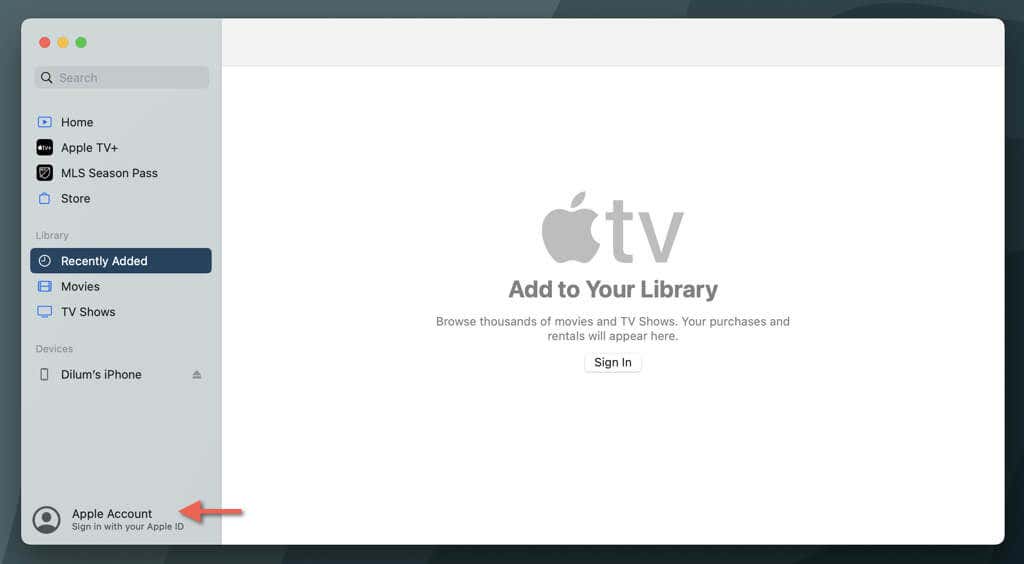
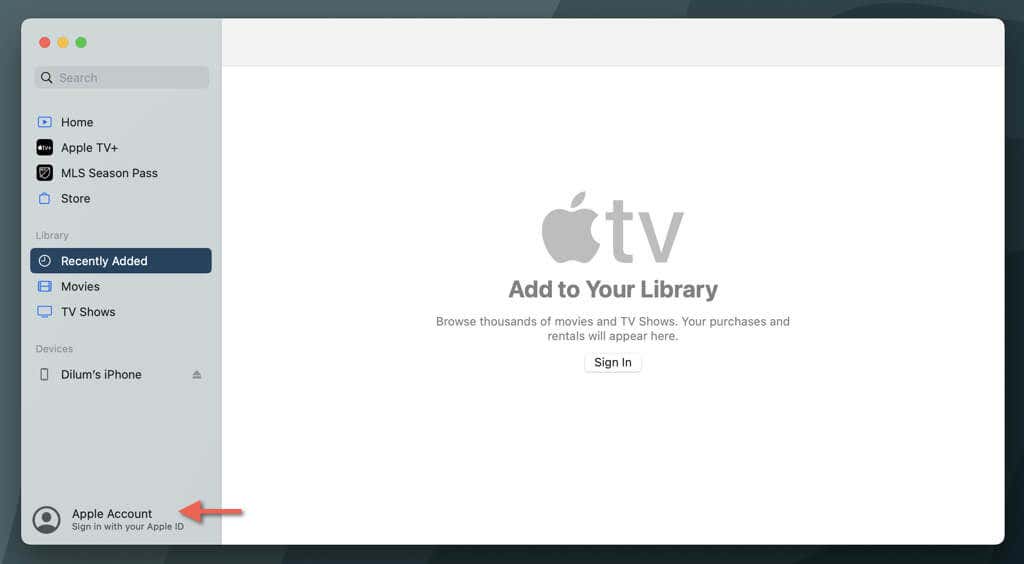
- Выберите «Учетная запись» в строке меню вверху экрана.
- В раскрывающемся меню выберите «Авторизации» и выберите «Авторизовать этот компьютер».
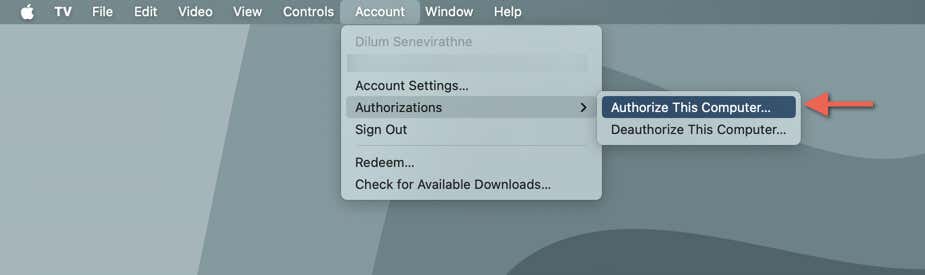
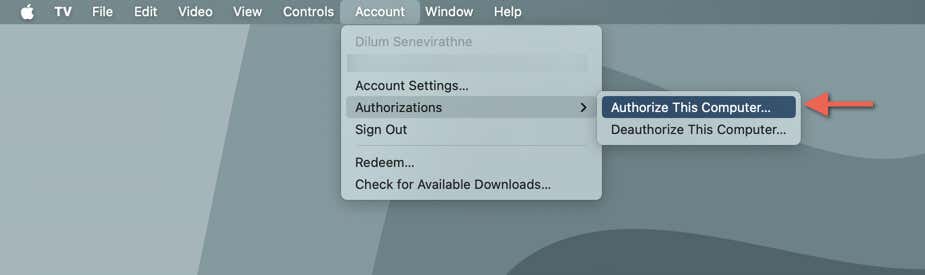
- Вам будет предложено ввести свой Apple ID и пароль. Заполните эти данные, чтобы продолжить.
- Выберите Авторизовать, чтобы завершить процесс.
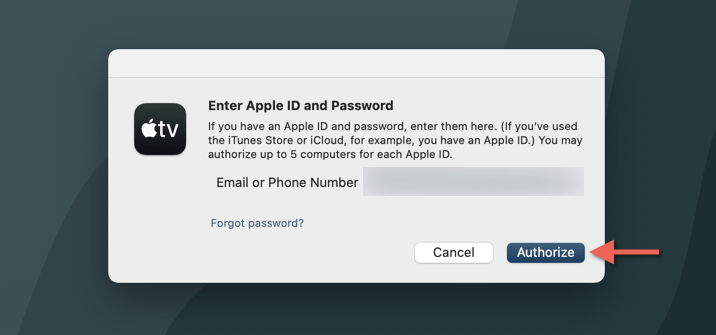
После авторизации приложение Apple TV на вашем MacBook сможет воспроизводить все покупки Apple TV и iTunes Store.
Примечание. Если вы увидите сообщение о том, что вы достигли лимита авторизации вашего Apple ID, обратитесь к следующему разделу за инструкциями по деавторизации другого компьютера.
Кроме того, вы можете авторизовать Mac с помощью приложений Apple Music и Apple Books. Шаги идентичны. Только:
- Запустите «Музыку» или «Книги» и войдите в систему, используя свой Apple ID, если вы еще этого не сделали.
- В строке меню выберите «Учетная запись» > «Авторизация» > «Авторизовать этот компьютер».
- Введите свои учетные данные Apple ID и выберите «Авторизовать».
Как деавторизовать другой компьютер
Может наступить момент, когда вам придется деавторизовать компьютер, особенно если вы достигли предела авторизованных устройств — Apple позволяет авторизовать только до пяти компьютеров одновременно — или если вы больше не планируете использовать конкретный Mac или ПК идет вперед. Для этого:
- Войдите в устройство MacOS или Windows, которое хотите деавторизовать.
- Откройте приложение Apple TV, Apple Music или Apple Books. Если вы используете компьютер, откройте iTunes.
- Выберите «Учетная запись» в строке меню.
- Наведите курсор на «Авторизации» и выберите «Деавторизовать этот компьютер».
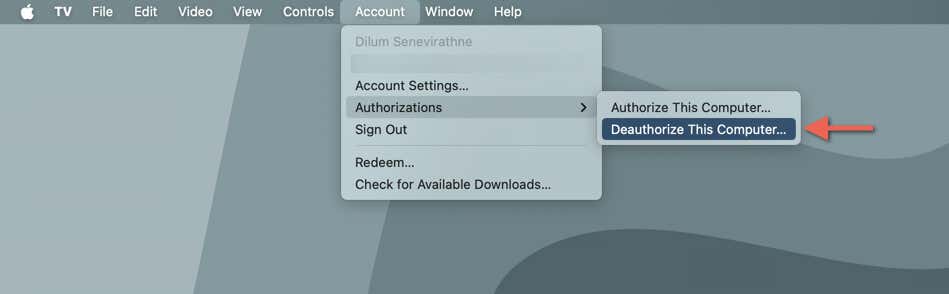
- При появлении запроса введите свой Apple ID и пароль.
- Выберите «Деавторизовать», чтобы подтвердить действие.
Еще раз повторим: деавторизация компьютера означает, что он больше не сможет получить доступ к контенту, купленному в iTunes Store. Однако на устройствах Mac, если вы вошли в систему под своим Apple ID, вы все равно сможете без проблем транслировать контент с Apple TV+.
То же самое относится и к Apple Music: вы не сможете транслировать песни, купленные в iTunes, но у вас по-прежнему будет доступ к потоковой передаче песен по подписке Apple Music.
Как деавторизовать все компьютеры
Если вы не можете получить доступ к компьютеру, который вы ранее авторизовали (например, если это устройство, которое вы продали или потеряли), единственный способ освободить этот слот — деавторизовать все компьютеры Mac и ПК, связанные с вашим Apple ID. Это неизбежно, если вы использовали все свои слоты авторизации.
Как только вы это сделаете, вам необходимо вручную повторно авторизовать устройства, которые вы все еще используете. Также важно помнить, что деавторизовать все компьютеры можно только один раз в год.
На любом авторизованном устройстве MacOS или Windows:
- Откройте Apple TV, Apple Music, Apple Books или iTunes.
- Выберите «Учетная запись» в строке меню.
- Выберите «Настройки учетной записи» или «Просмотреть мою учетную запись» и подтвердите свой Apple ID, если будет предложено.
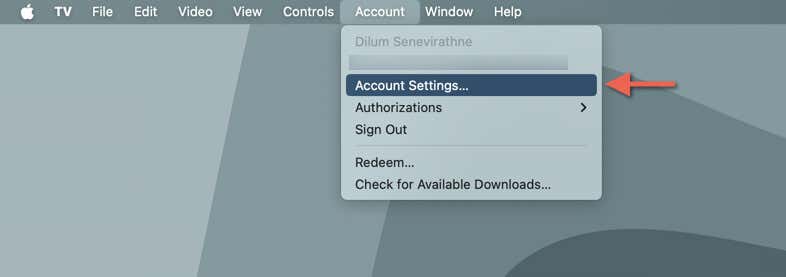
- Прокрутите вниз до раздела «Сводка Apple ID».
- Рядом с разделом «Авторизация компьютеров» вы увидите количество авторизованных вами компьютеров — выберите «Деавторизовать все».
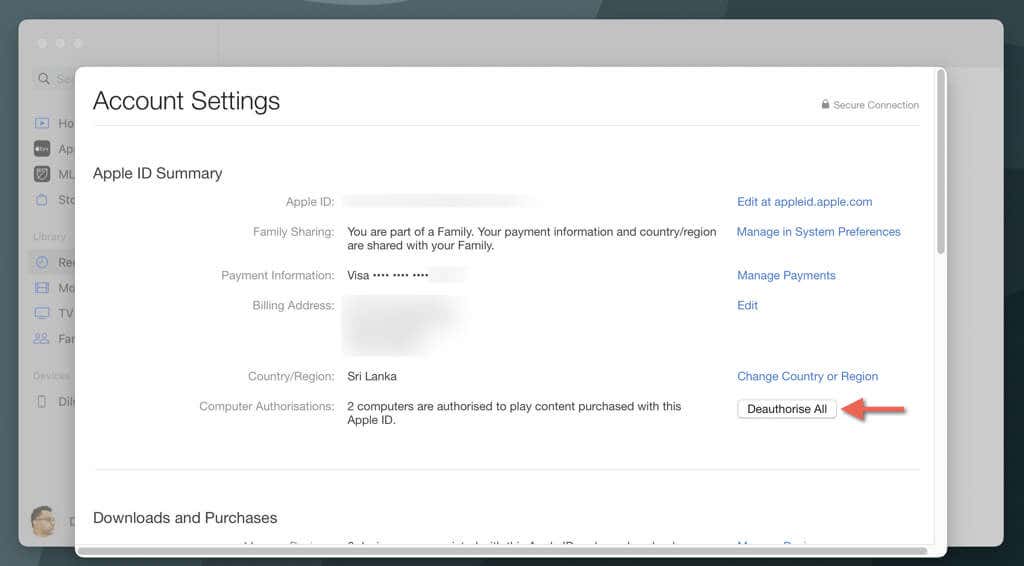
- Подтвердите процесс деавторизации и снова выберите «Деавторизовать все» при появлении запроса.
Вышеуказанные шаги деавторизуют все компьютеры, а не только те, к которым у вас нет доступа. Затем вы можете повторно авторизовать компьютеры, которые вы все еще используете: просто откройте «Телевидение», «Музыку», «Книги» или iTunes на устройстве и выберите «Учетная запись» > «Авторизация» > «Авторизовать этот компьютер» в строке меню.
Авторизуйте свой Mac для воспроизведения покупок Apple
Авторизация и деавторизация компьютеров необходима для доступа к контенту, который вы покупаете в iTunes Store на компьютерах Mac и ПК, не только для Apple TV, но также для Apple Music и Apple Books.
Помните, что вы можете одновременно авторизовать до пяти компьютеров. Итак, если вы часто используете свой Apple ID на нескольких устройствах, важно управлять этими авторизациями, чтобы вы могли без проблем транслировать или загружать свои покупки.
Программы для Windows, мобильные приложения, игры - ВСЁ БЕСПЛАТНО, в нашем закрытом телеграмм канале - Подписывайтесь:)






